1、将下列收支相减后,利用上下箭头直观显示盈亏

2、鼠标放置D2单元格,输入=B2-C2
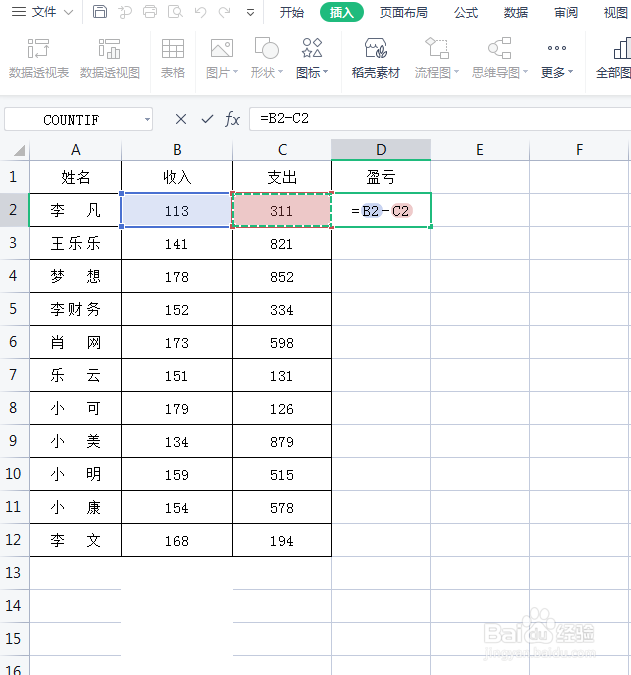
3、鼠标放置D2单元格右下角,变成黑色十字架后,按住并往下拖动,这样所有的盈亏都显示出来了

4、选中D2-D12单元格

5、点击鼠标右键,点击设置单元格格式
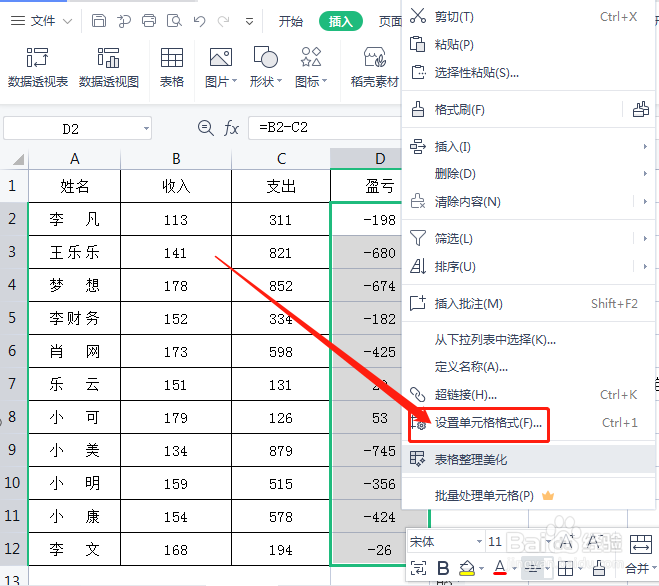
6、点击自定义

7、在类型中输入[绿色][>0]↑0;[红色][<0]↓0,点击确定,这样茧盯璜阝就显示好了,特别直观的显示了盈亏


时间:2024-10-15 07:52:29
1、将下列收支相减后,利用上下箭头直观显示盈亏

2、鼠标放置D2单元格,输入=B2-C2
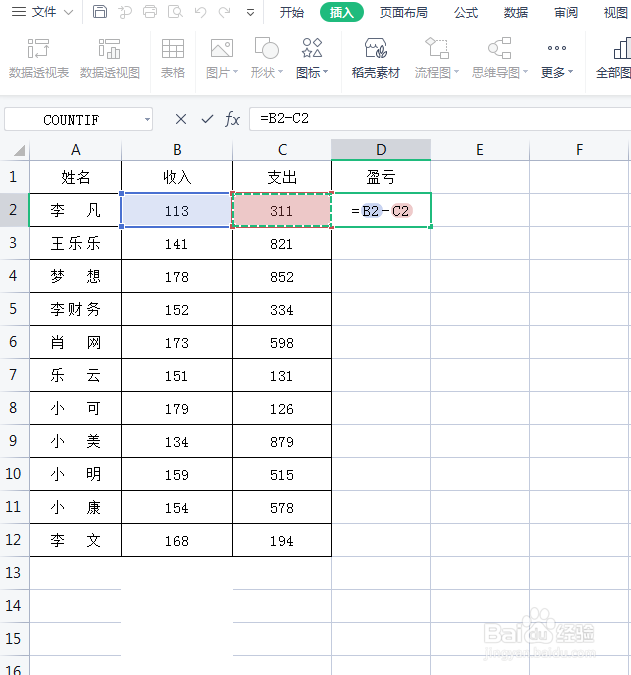
3、鼠标放置D2单元格右下角,变成黑色十字架后,按住并往下拖动,这样所有的盈亏都显示出来了

4、选中D2-D12单元格

5、点击鼠标右键,点击设置单元格格式
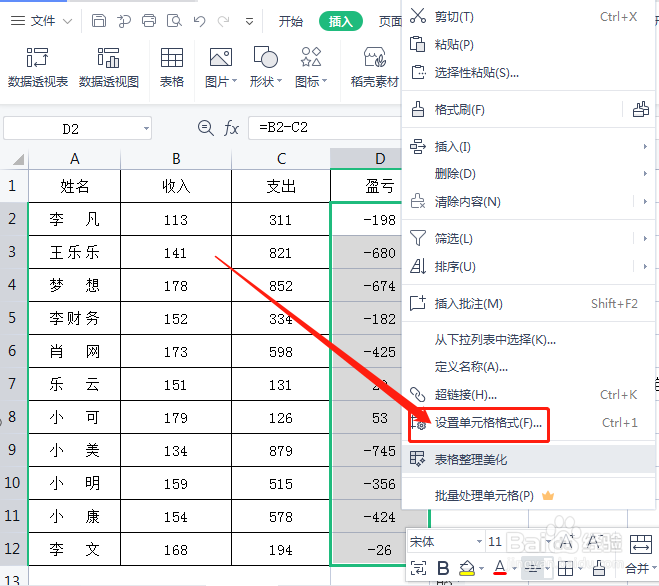
6、点击自定义

7、在类型中输入[绿色][>0]↑0;[红色][<0]↓0,点击确定,这样茧盯璜阝就显示好了,特别直观的显示了盈亏


